ホームページ >ウェブフロントエンド >PS チュートリアル >PSでフォントをぼかす方法
PSでフォントをぼかす方法
- 藏色散人オリジナル
- 2021-01-19 15:37:20105415ブラウズ
PS でフォントをぼかす方法: まず、PS でぼかしが必要なテキスト画像を開き、[レイヤー] メニュー バーで [ラスタライズ - テキスト] オプションを選択し、次に [ぼかし - ガウスぼかし] を選択します。メニューバーの「フィルター」で、最後にテキストのぼかしの変化に応じてガウスぼかしの半径を調整します。
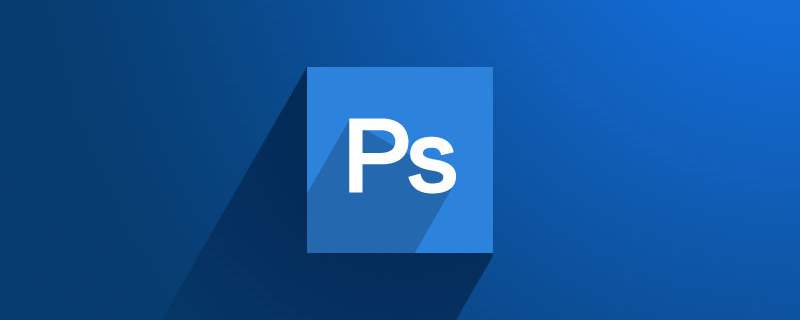
この記事の動作環境: Windows 7 システム、Adobe Photoshop CS6 バージョン、Dell G3 コンピューター。
推奨事項: "ps チュートリアル"
ステップ 1: ぼかしが必要なテキスト画像を PS で開きます。
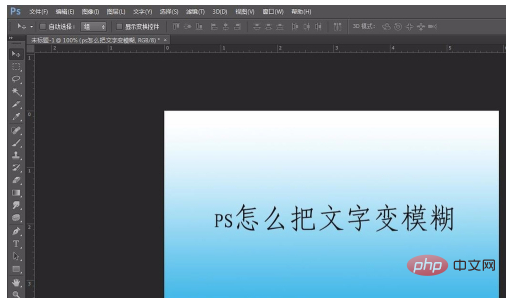
ステップ 2: [レイヤー] メニュー バーの [ラスタライズ - テキスト] オプションを選択します。
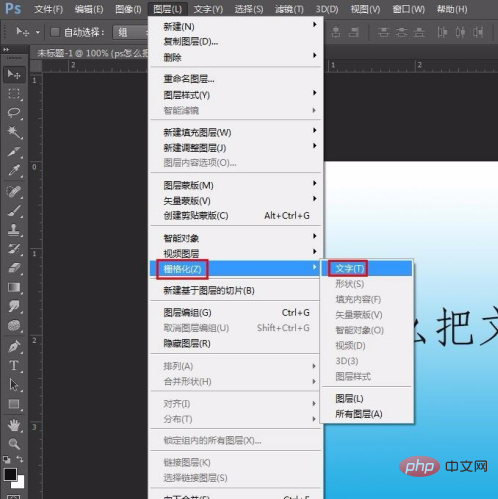
ステップ 3: 下の図に示すように、テキストと図が 2 つのレイヤーに分割されます。
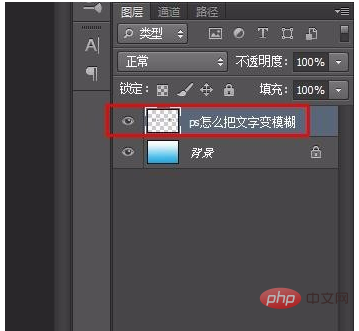
ステップ 4: [フィルター] メニュー バーで [ぼかし - ガウスぼかし] を選択します。
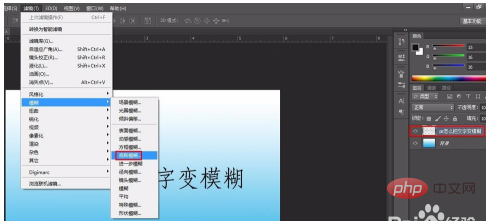
#ステップ 5: 以下の図に示すように、「ガウスぼかし」設定ボックスがポップアップ表示されます。
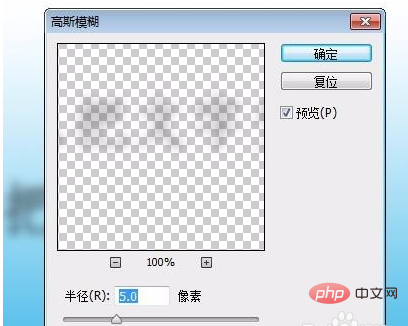
ステップ 6: テキストぼかしの変化に応じてガウスぼかし半径を調整し、調整が完了したら、「OK」ボタンをクリックします。
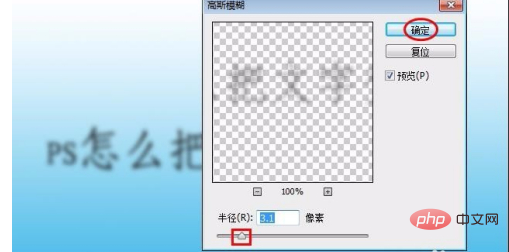
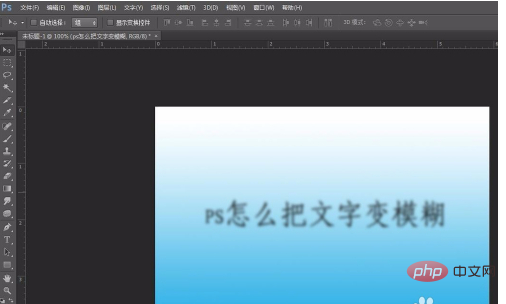
以上がPSでフォントをぼかす方法の詳細内容です。詳細については、PHP 中国語 Web サイトの他の関連記事を参照してください。
声明:
この記事の内容はネチズンが自主的に寄稿したものであり、著作権は原著者に帰属します。このサイトは、それに相当する法的責任を負いません。盗作または侵害の疑いのあるコンテンツを見つけた場合は、admin@php.cn までご連絡ください。

